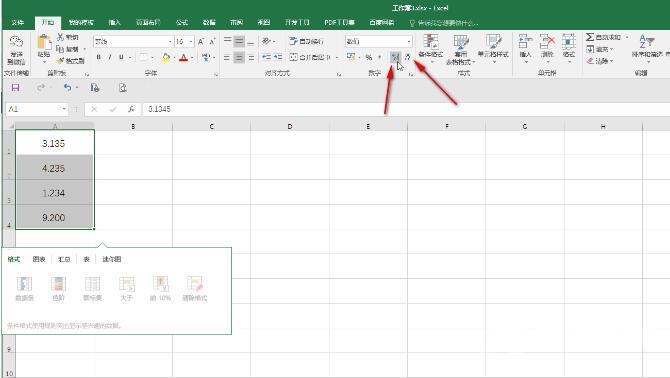excel表格在我们日常的办公过程中是经常会用到的软件,最近有小伙伴询问自由互联小编一小问题,就是在Excel表格中录入小数后,统一数据的小数位数该怎么设置?其实设置方法是非常
excel表格在我们日常的办公过程中是经常会用到的软件,最近有小伙伴询问自由互联小编一小问题,就是在Excel表格中录入小数后,统一数据的小数位数该怎么设置?其实设置方法是非常简单的。接下来,自由互联小编就来和小伙伴们分享具体的操作步骤吧。
操作步骤
1、打开Excel表格,选中需要调整的数据区域。
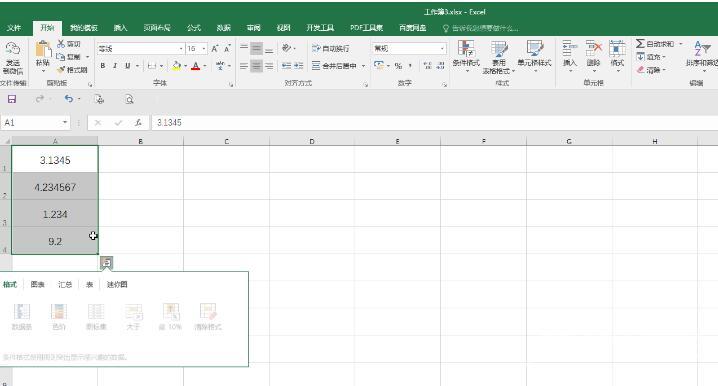
2、按Ctrl+1键,或者右键点击一下并在子选项中点击设置单元格格式。
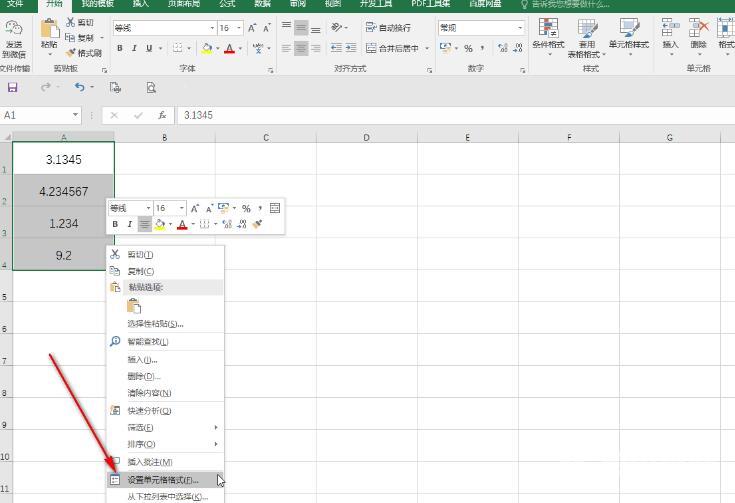
3、进入窗口后,在数字栏点击选择数值,接着在右侧小数位数处进行设置并进行确定就可以了。
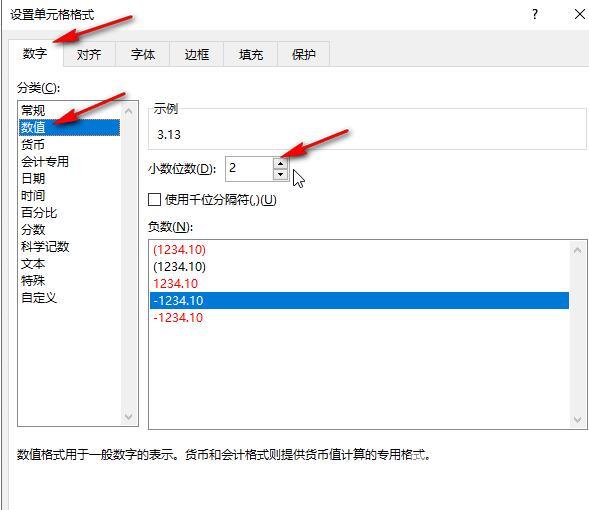
4、就可以看到成功设置为相应的小数位数了,比如我们这里设置的是2位小数为,多余两位的倍去除了,少于两位的自动填充了。
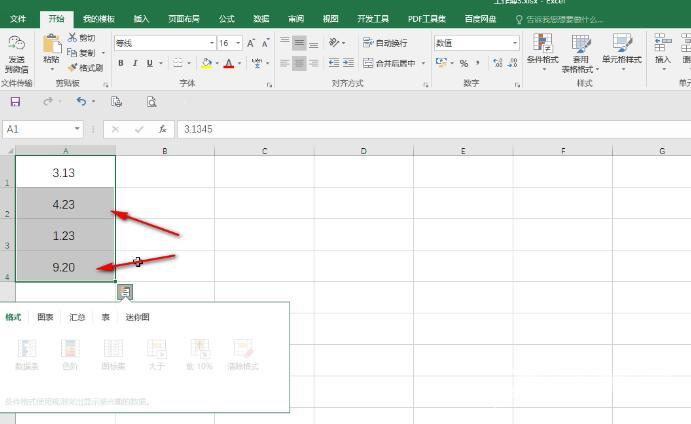
5、另外,我们还可以在开始选项卡的数字栏,点击如图所示的图标增加或者减少小数位数。